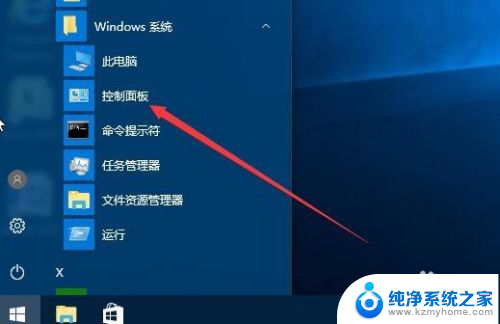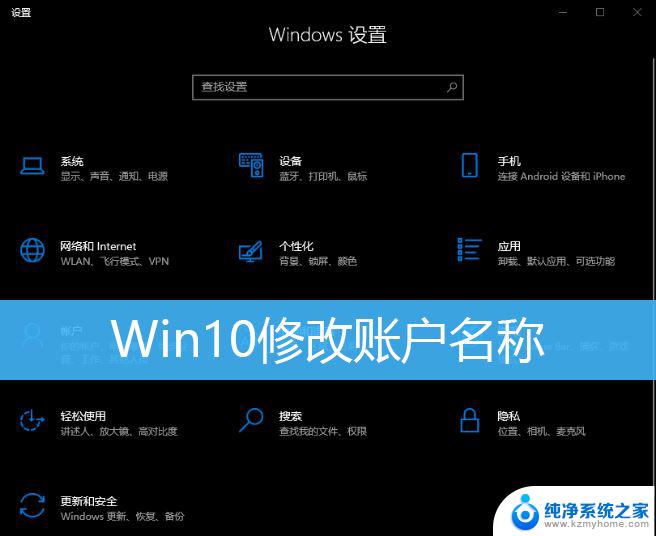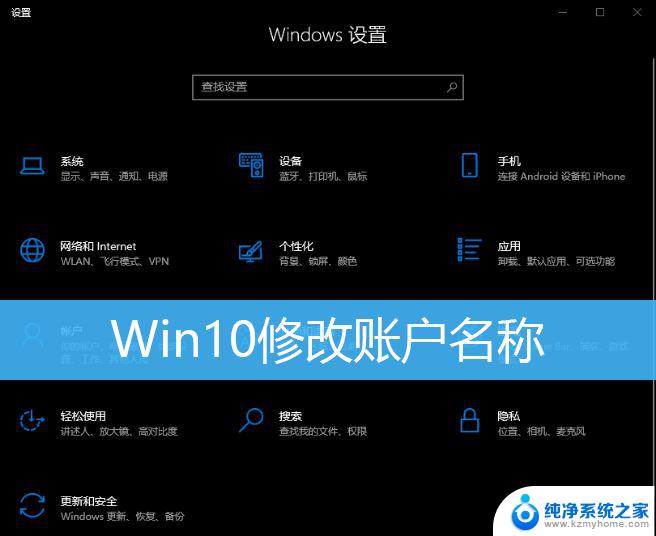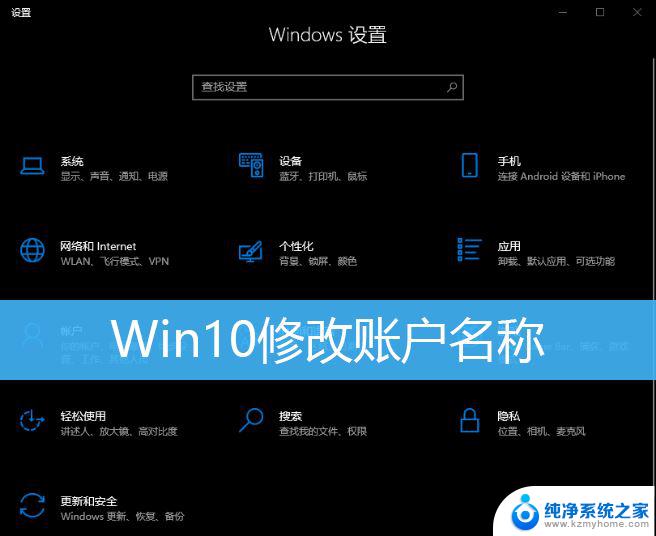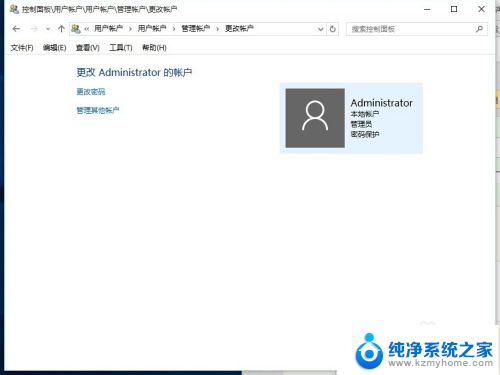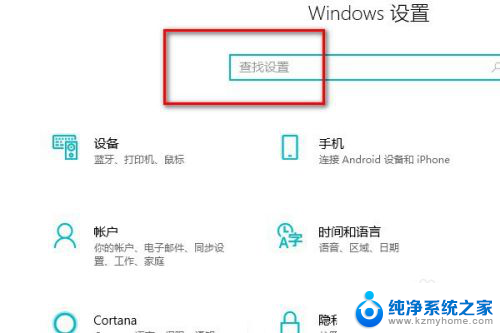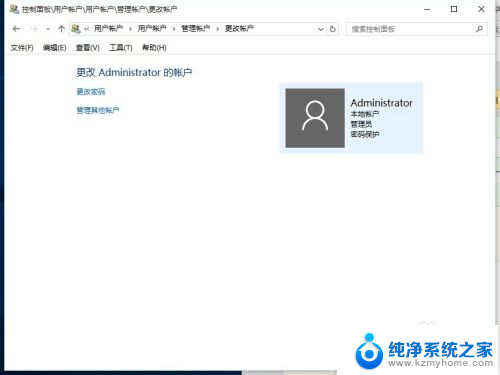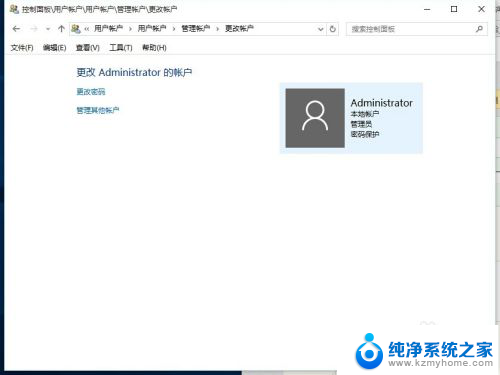电脑如何改账户名 win10如何更改本地账户名称
在如今的数字化时代,电脑已经成为我们生活中不可或缺的工具之一,而在使用电脑的过程中,账户名作为一个重要的身份标识,扮演着关键的角色。随着时间的推移,我们可能会因为各种原因需要更改电脑中的本地账户名称。特别是在Windows 10操作系统中,如何更改本地账户名称成为了许多用户所关注和需要掌握的技巧之一。本文将为大家介绍Win10中如何更改本地账户名称的方法,帮助大家轻松应对这一问题。
具体步骤:
1.更改账户的名称,最主要的就是选择对更改的位置。很多win10专业版用户在个人账户中心是无法更改账户名称的
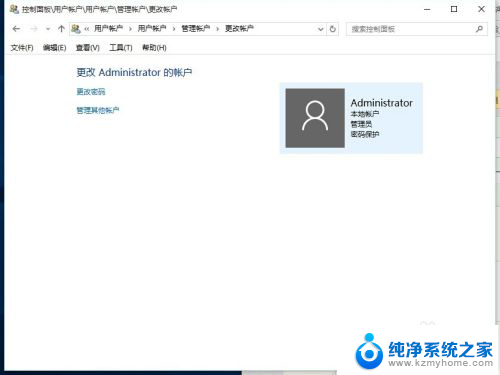
2.我们首先在左下角的开始处,点击鼠标右键(不是左键)。找到“计算机管理”并点击打开我们电脑的“计算机管理”。
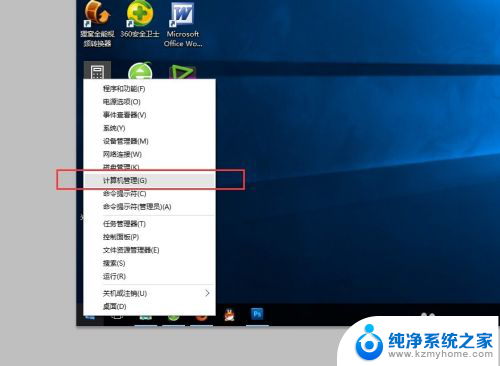
3.在左侧依次找到:“本地用户和组”以及下面的“用户”,点击“用户”之后。我们可以在右侧看到我们电脑的常用用户。
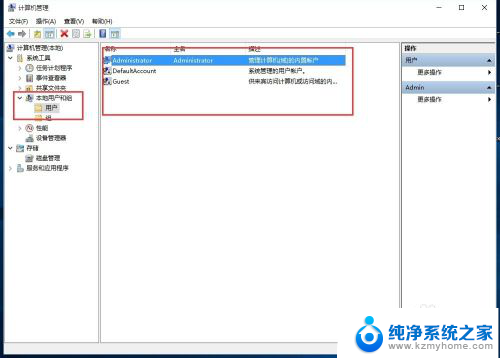
4.右键点击Administrator,在下拉菜单中选择“重命名”
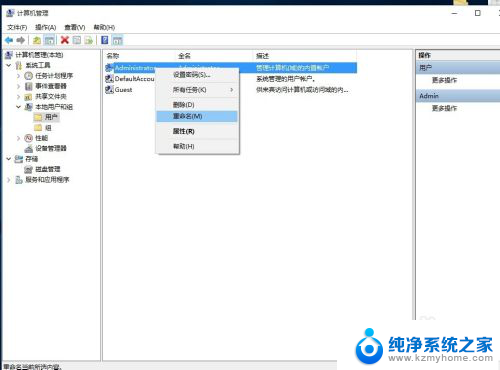
5.重命名之后,就会显示我们的新的用户名。
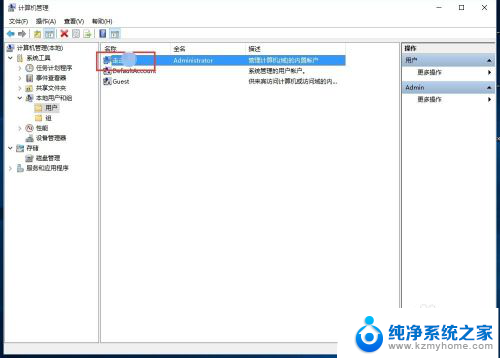
6.重新命名之后的电脑账户名字就会更改成新的名字了,在电脑启动的时候,账户名称也会随之修改的。
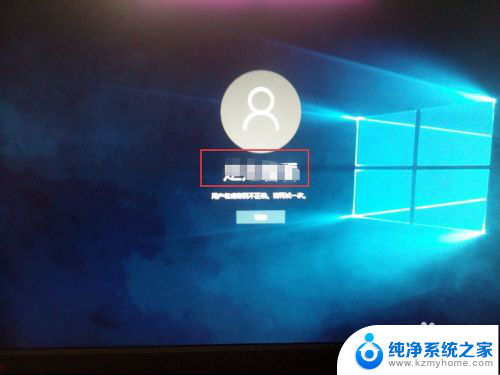
以上就是电脑如何更改账户名的全部内容,如果有任何疑问,用户可以按照小编的方法进行操作,希望对大家有所帮助。